1. Pentru primul tabel, folosind modul "Designer", în conformitate cu (figura 1), creați un formular pentru introducerea datelor.
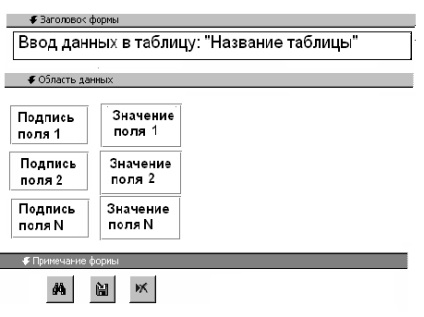
Fig. 1. Forma eșantionului
2. Pentru al doilea tabel, folosind modul "Designer", în conformitate cu (figura 2), creați un formular pentru introducerea datelor.
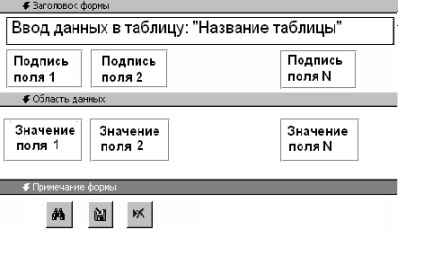
Fig. 2 Formular de probă
3. Pentru a treia tabelă, creați un formular pentru introducerea datelor folosind Expertul Formular. și apoi în modul "Designer", efectuați ajustarea acestuia, coordonați modificările cu clientul (profesorul) al sarcinii.
4. Utilizați Form Wizard pentru a crea o subformă pe baza tabelelor existente.
5. Folosind Constructorul, utilizați formele existente pentru a crea o subformă.
7. Finalizați sesiunea.
La proiectarea unor formulare, utilizați întotdeauna o varietate de controale speciale :. Liste, caseta combo, bifează casete butoane, etc. Creați butoane care vă permit să finalizeze lucrul cu formele, găsi o înregistrare, șterge o înregistrare. Introduceți-le în zona de note a fiecărui formular dezvoltat.
Denumiți modurile de bază pentru lucrul cu obiectul "Form".
Care este diferența dintre formă și masă? Care sunt avantajele utilizării formularului?
Listează comenzile speciale folosite pentru a crea formularul.
În ce cazuri este recomandabil să folosiți controlul "List Box", cum diferă acest element de elementul "List"?
Descrieți structura obiectului "Form".
În ce moduri de funcționare se poate crea o formă? Care este diferența între modul "Autoform" și modul "Forme principale"?
În ce caz este de dorit să dezvolți o formă subordonată?
Care este suprafața formularului "Header"?
Raport de lucru
Interviul profesorului cu privire la munca desfasurata cu demonstrarea formelor dezvoltate.
Lucrarea de laborator 4 Elaborarea unei interogări pentru selectarea datelor Procedura pentru efectuarea lucrării
1. La al treilea tabel pe baza unui eșantion de date de interogare, care permite afișarea unui tabel care conține numai 3 câmpuri treia masă (câmpuri de selecție face singur, pe baza conținutului funcțional al problemei). Salvați-l ca Cerere 1 și completați.
2. Copiați interogarea generată sub numele de interogare 2. Deschideți-l vrezhime Designer și efectuați următoarele adăugări: Introduceți condiția de selecție pentru una dintre cele trei domenii, asigurând retragerea înregistrărilor. Salvați cererea și executați.
3. Copiați interogarea Interogare 1 sub numele Cerere 3. Deschideți-o în vizualizarea Design. în linia formularului de cerere a condiției de selecție, setați condiția pentru extragerea înregistrărilor utilizând operațiile logice. Salvați interogarea și executați.
4. Creați o interogare în vizualizarea Design. adăugați un câmp calculat la tabela cu rezultatele interogării. Numele câmpului trebuie să corespundă conținutului său semantic (de exemplu, Total: Preț * Cantitate). Salvați interogarea ca Solicitare 4 și completați.
5. Creați o interogare în vizualizarea Design. includeți linia de operare a grupului în formularul de interogare. Grupează după câmp, care conține valori duplicate (câmp indexat). Pentru un alt câmp, utilizați una dintre funcțiile de grup, de exemplu, SUM. Salvați interogarea ca interogare 5. Rulați interogarea.
6. Creați o interogare în vizualizarea Design. În linia formularului de solicitare a condiției de selecție, setați parametrul. Ca parametru, utilizați numele câmpului, care conține valori duplicate. Salvați interogarea ca Cerere 6 și completați.
7. Pe baza interogării 6, creați un formular pentru afișarea rezultatului interogării utilizând Expertul de formular.
8. Bazat pe tabele sau interogări existente, creați interogări - acțiuni pentru crearea unui tabel, adăugarea de înregistrări în tabela creată; actualizarea și ștergerea înregistrărilor.
9. Creați o referință încrucișată bazată pe tabela rezumativă sau pe o interogare existentă.
10. Finalizați sesiunea.
Listați tipurile de interogări create în baza de date MS Access?
Ce înseamnă abrevierea SQL și QBE?
Descrieți structura formularului QBE.
Ce înseamnă linia "Operațiuni de grup" în formularul QBE?
Dați un exemplu pentru care este recomandabil să creați o interogare cu un parametru.
Explicați scopul cererilor - acțiunile și principiul creării lor.
Care este diferența dintre solicitări - acțiuni din cererile de eșantionare?
În ce cazuri se utilizează interogările încrucișate?
Articole similare
Trimiteți-le prietenilor: